解决电脑微信掉线提示错误的方法(应对微信掉线问题,让通信更畅快)
在日常生活中,微信已成为人们不可或缺的社交工具,但有时我们会遇到电脑微信掉线提示错误的问题,给我们的使用带来了困扰。本文将介绍如何解决这个问题,使我们能够更顺畅地使用微信。
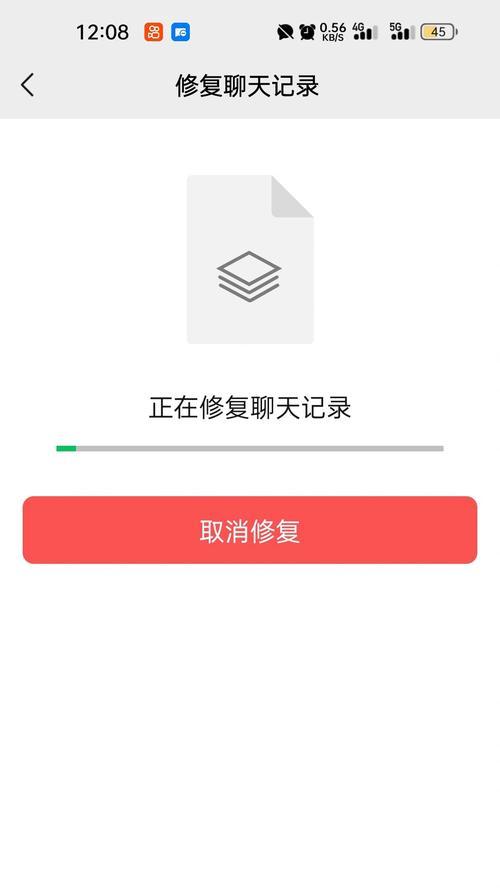
检查网络连接状态
1.确认网络连接是否正常:点击电脑右下角的网络图标,查看网络连接状态,确保连接正常。
2.尝试重新连接网络:点击网络图标,选择重新连接,等待连接成功后再打开微信。
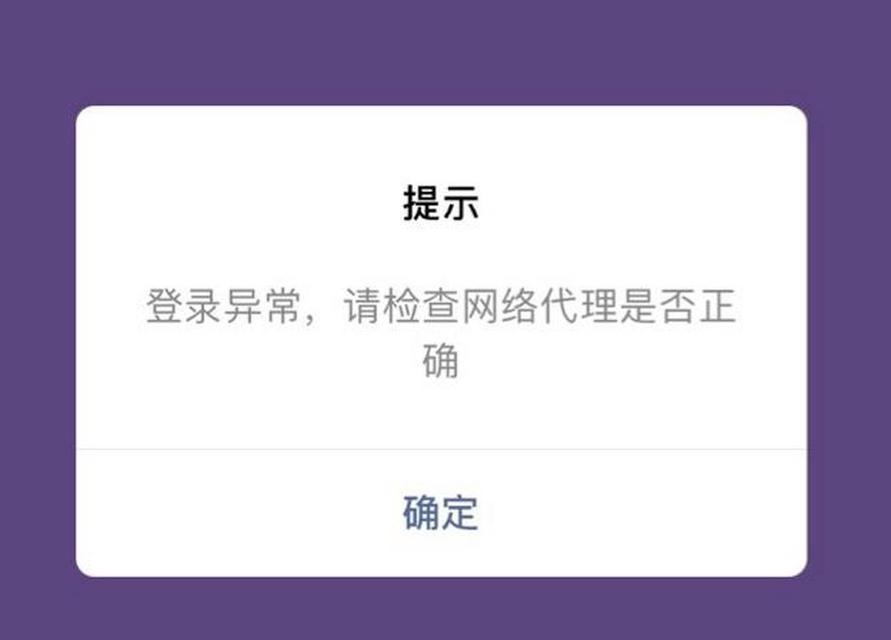
检查微信账号登录状态
1.检查账号是否在其他设备上登录:打开手机微信,点击右上角的头像,选择“设置”-“通用”-“登录设备管理”,查看是否有其他设备登录。
2.退出其他设备登录状态:如果发现其他设备登录了账号,点击对应设备后的“退出”按钮,将其踢出登录状态。
尝试清理缓存数据
1.打开电脑微信,点击窗口左上角的“微信”-“偏好设置”-“清理缓存”。
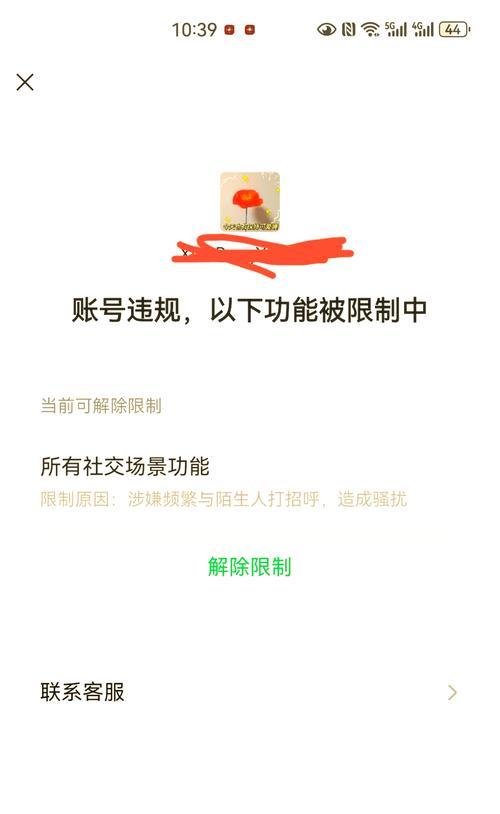
2.选择需要清理的缓存数据,如聊天记录、图片、视频等,点击“清理”按钮进行清理。
更新微信版本
1.打开微信官方网站,下载最新的微信安装包。
2.安装最新版本的微信,覆盖原有安装包。
检查防火墙设置
1.打开电脑的防火墙设置,查看是否对微信进行了封锁。
2.将微信添加到防火墙的例外列表中,允许微信的网络通信。
重启电脑和路由器
1.关闭电脑和路由器,等待数分钟。
2.重新打开电脑和路由器,再次尝试登录微信。
联系客服寻求帮助
1.打开微信官方网站,在“帮助中心”中查找相关问题的解决方法。
2.如无法解决问题,可以通过微信官方网站上的联系方式,与客服人员取得联系并求助解决。
检查电脑系统时间设置
1.打开电脑的系统时间设置,确保时间和时区设置正确。
2.如果设置有误,进行相应调整并重新登录微信。
卸载并重新安装微信
1.在电脑中卸载原有的微信应用程序。
2.重新下载最新版本的微信安装包,进行安装。
清理电脑垃圾文件
1.使用系统自带的磁盘清理工具,清理电脑上的垃圾文件。
2.清理后重新启动电脑,再次尝试登录微信。
检查电脑病毒或恶意软件
1.使用杀毒软件对电脑进行全盘扫描,排除可能的病毒或恶意软件影响。
2.修复或删除被发现的病毒文件,并重新启动电脑后登录微信。
更换网络环境
1.尝试切换到其他可靠的网络环境,如移动数据网络或其他无线网络。
2.重新登录微信,查看是否依然存在掉线问题。
检查电脑硬件设备
1.排除电脑硬件设备故障的可能性,如网卡、无线网卡等。
2.检查硬件设备是否正常连接,如有问题及时更换或修复。
重置网络设置
1.点击电脑右下角的网络图标,选择“打开网络和共享中心”。
2.点击“更改适配器设置”,选中当前所用网络适配器,右键点击选择“禁用”,再次右键点击选择“启用”。
更新电脑驱动程序
1.打开设备管理器,找到电脑的网络适配器驱动程序。
2.右键点击驱动程序,选择“更新驱动程序软件”,根据系统提示进行更新。
当我们遇到电脑微信掉线提示错误时,可以通过检查网络连接状态、微信账号登录状态、清理缓存数据等方法来解决。如果问题仍然存在,可以尝试联系客服、检查防火墙设置、重启电脑和路由器等方法。希望本文的方法能帮助大家解决电脑微信掉线的问题,使通信更加畅快。













